写真に写っている人物だけを切り抜くには背景を透過させる処理が必要です。パソコン用の有料画像編集ソフトでは標準的に搭載されている機能ですが、背景透過だけを行いたいときやラフに行いたい時などに無料で使えると安心です。
この記事では無料で画像の背景を透過させる機能があるパソコンソフト・オンラインツールを4つ紹介します。
Part1.背景透過とは?
画像の背景部分を透明にする編集技術が背景透過です。例えば、人物と背景が写った画像で人物だけを切り抜いて他の写真とコラージュをしたいと考えた場合、背景を透過させて他の写真上にその人物だけを合成することが可能になります。
他にもコラージュしたい画像の背景が白一色など単色の場合である場合、他の画像にコラージュすると白い部分まで乗せることになります。その場合も背景を透過させると他の画像ときれいにコラージュを作成できるのです。

Part2.【無料】パソコンで使えるおすすめの背景透過ソフト・オンラインツール4選
背景を透過させるソフト・オンラインツールなどは数多くあり、何を使っていいのか迷ってしまいますよね。
ここではパソコンで使える無料背景透過ソフト・オンラインツールを4つ紹介します。
Filmora
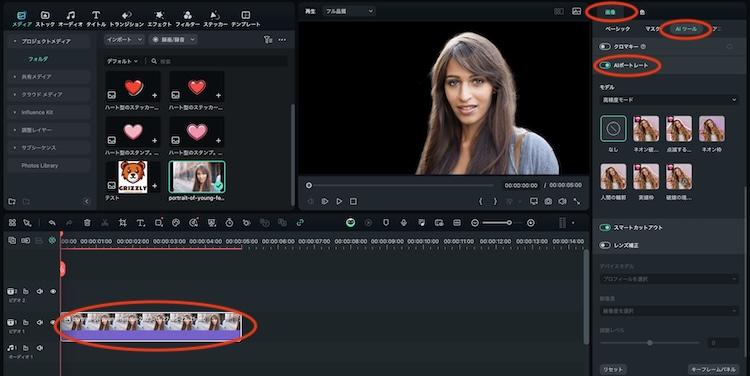
Filmoraは初心者でも簡単にプロ並みの動画編集ができるソフトです。動画・静止画の背景透過も高機能AIが被写体と背景を精度高く瞬時に認識し、簡単に背景透過ができます。
背景透過させた素材をシームレスに動画に組み込めたり、元々含まれるアセッドと組み合わせて編集を行えるなどストレスなく創造的な動画編集が誰でもできるようになります。
編集自体も直感的で使いやすいUIで誰でも簡単に使いこなすことができます。
無料版では書き出した動画にウォーターマークがつくのが注意点です。(画像ファイルの出力はスナップショットで無料です)
背景透過させた画像を動画編集に使いたい場合はFilmoraがとてもおすすめです。
remove.bg
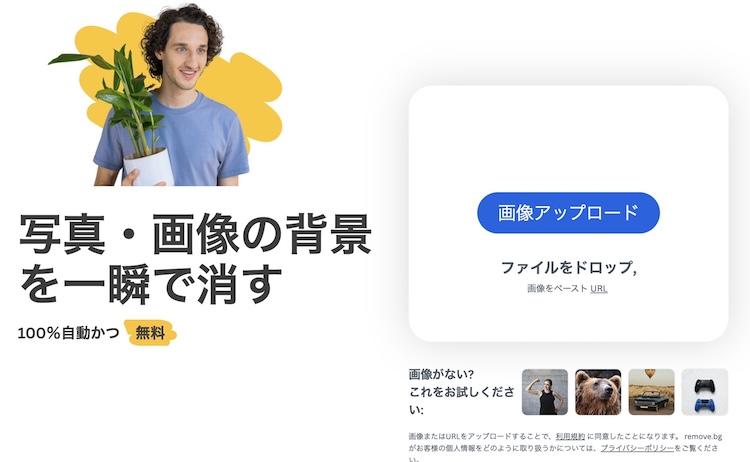
remove.bgは画像の背景を透過させるブラウザで行うサイトです。無料ですがワンステップでAIが高精度に背景を認識して切り抜いてくれます。
無料版では商用利用できなかったり画像サイズに制限があったりしますが、手軽にサクッと背景を透過させたい場合にとてもおすすめです。
Adobe Express
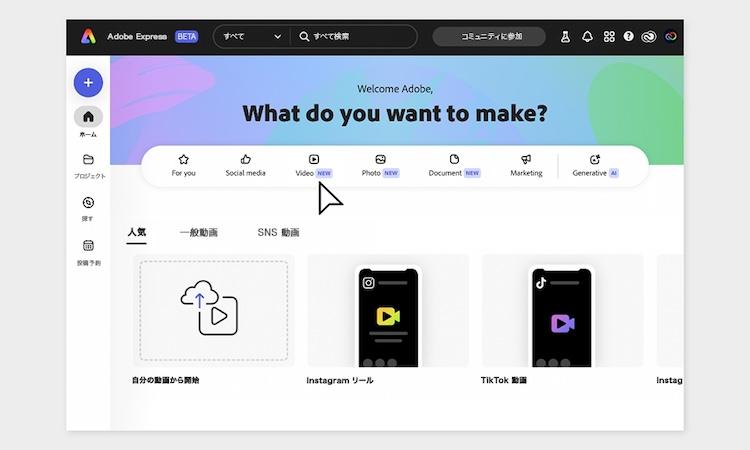
Adobe Expressはブラウザ上で動作する画像編集サービスです。無料で背景透過処理を行えるほか、文字や他の画像を合成したりするなど基本的な画像編集が全て一括でできます。
一方で、多機能であるため初心者には使いにくかったり、サクッと行いたい人には不向きです。少し手の込んだ編集をしたいという人におすすめです。
GIMP
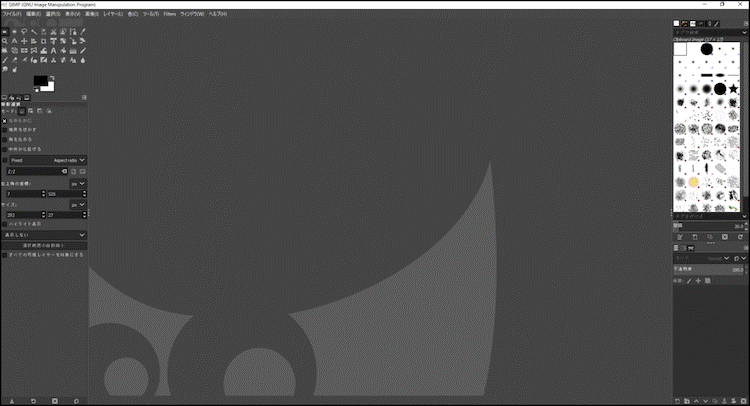
GIMPは完全無料の画像編集ソフトです。背景透過を含め高機能な画像編集が可能で、何層にもレイヤーをかけて編集・合成を行えたり文字入れや色味の調整なども行えます。
一方でソフトをインストールする必要があったり、覚えなければいけない操作方法が多数あったりするため少し手間がかかります。レベルの高い画像編集を始めて見たい人の入り口にとてもおすすめです。
| ツール名 | 特徴 | メリット | デメリット |
| Filmora | ・AIによる高精度な背景認識 | ・直感的で使いやすいU ・AIによる簡単で高精度な背景透過 ・動画編集との連携が容易 |
・無料版は動画にウォーターマーク付き |
| remove.bg | ・ブラウザベースの背景透過処理特化サービス | ・手軽に素早く処理可能 ・操作が極めて簡単 ・インストール不要 |
・無料版は商用利用不可 ・画像サイズに制限あり |
| Adobe Express | ・ブラウザベースの総合画像編集サービス | ・文字入れや画像合成も可能 ・インストール不要 |
・簡単な編集には機能が過剰 |
| GIMP | ・完全無料の画像編集ソフト | ・完全無料 ・高度な画像編集が可能 |
・インストールが必要 ・操作方法の習得に時間が必要で初心者には複雑 |
Part3.パソコンソフトで画像の背景を透過する手順
実際に背景透過を行うにはどんな手順を行えばいいのでしょうか?ここでは高機能動画編集ソフトのFilmoraを用いた具体的な背景透過をするための手順を紹介します。
Filmoraは複雑な範囲指定でもAIが高精度に補正してくれるスマートカットアウトや、簡単に人物を検出して背景を透過させられるAIポートレート機能があります。
スマートカットアウトで範囲を選択して透過させる
スマートカットアウトは雑な範囲指定でもAIが高精度に補正をしてきれいに対象を切り抜いてくれる機能です。
ステップ 1画像データをインポートし、右側の画像タブをクリック。AIツールを選択しスマートカットアウト→「クリックしてスマートカットアウトを開始」をクリックする。
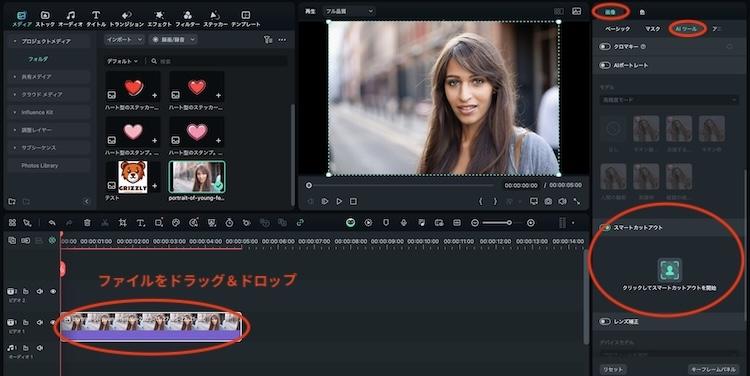
ステップ 2切り抜きたい範囲をブラシで選択し、保存を押して完了
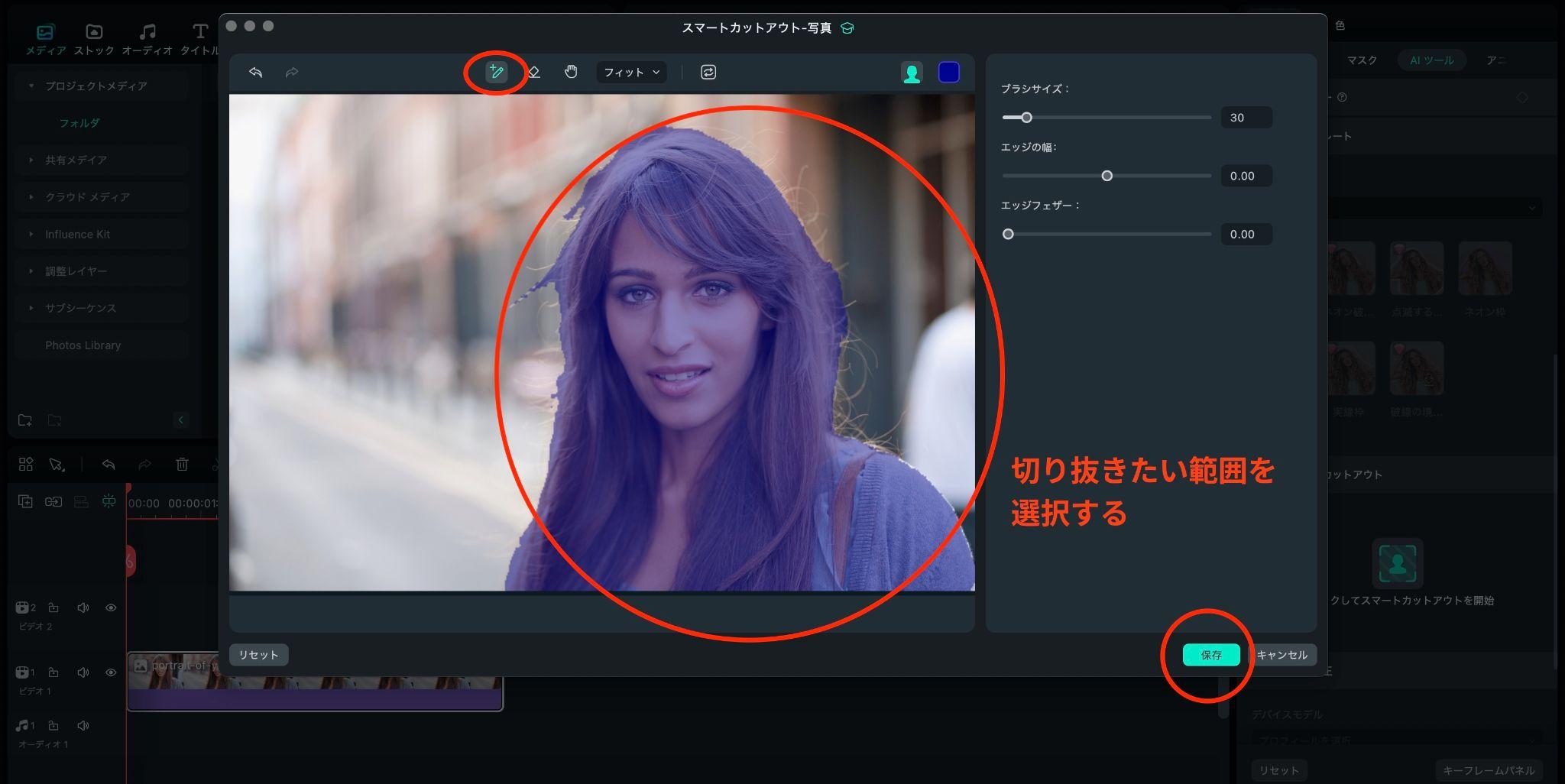
AIポートレート2.0で簡単に透過させる
AIポートレート2.0はワンステップできれいに背景を透過させてくれる機能です。「詳しい使い方を紹介します」というまでもなく簡単に背景を透過させることができます。
ステップ 1画像データをインポートし、右側の画像タブをクリック。AIツールを選択しAIポートレートをクリックして完了
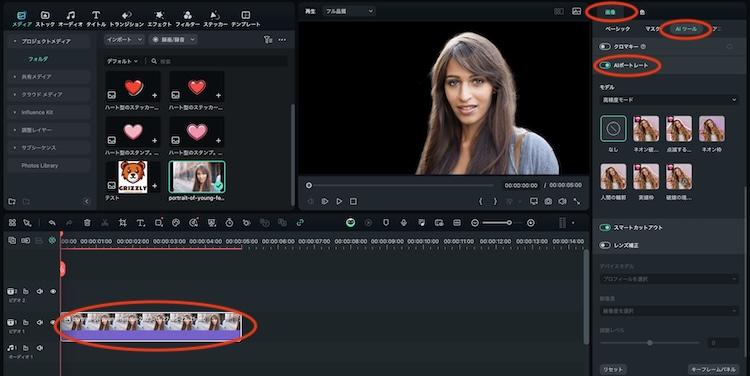
Part4.パソコンでの背景透過でよくあるトラブル
パソコン・Webサイトで背景を透過させる処理をした場合によく起こるトラブルは低解像度の画像を上手く透過処理できなかったり、ファイル形式によって処理に制限があることです。ここでは、それぞれの注意点と解決策を紹介します。
解像度が低いと上手く透過できない
背景を透過する処理を行う場合、画像の解像度が低いと上手く透過できない可能性があります。
画像の解像度が低いということは、単位面積当たりに含まれるピクセル数が少なく、背景と被写体が同じピクセルの中に含まれる可能性が高くなります。
背景透過はピクセルごとに処理が行われるため、被写体が多く含まれているピクセルが背景と認識される可能性が高まり、それまで透過されてしまいます。逆に被写体はあまり含まれず背景が多いピクセルも被写体と認識されて残される可能性があります。
これを防ぐためには解像度の高い画像を使うと、より高精度の背景透過が行なえるでしょう。
画質が低下する問題の解決策
背景透過はピクセル単位で処理を行うため上手く範囲指定できなかったり、低解像度でピクセルが粗かったりすると境界線がボコボコになり画質が悪く感じる可能性があります。
境界線をなめらかにするためにアンチエイリアスと呼ばれる処理が行われることがあります。しかし、アンチエイリアス処理を行うと輪郭がぼやけてしまうことがあります。
ですから、背景を透過する処理を行う場合は高解像度の画像を使うと上手くいきやすいでしょう。
ファイル形式による制限
利用するパソコンソフト・サイトによっては処理できないファイル形式があります。例えば、PNGやJPEGなどは対応しているけれど、PSDファイルなどのベクターファイルは処理することができないソフトも存在します。
また、GIFファイルは透過は可能ですが完全な透過か不透明化でしか行えず、少しだけ透過させるといった処理ができないなどの制限があります。
基本的にはPNGファイルを用いればほとんどのケースでストレスなく背景透過処理が行えるでしょう。
まとめ
画像の背景部分を透明にする背景透過処理は、他の画像とコラージュを作成する際に自然な合成をすることができます。
上手に背景処理を個なうことで動画内で自然に美しい作品を制作できたり、魅力的な広告物を制作可能です。背景を透過させる上での注意点を意識し、自分に合ったソフトで楽しく画像編集を行いましょう。




役に立ちましたか?コメントしましょう!